В предыдущей статье мы рассмотрели, как использовать "Консоль отчетов" для получения отчета без исправления алгоритмов в конфигурации. Надо отметить, что с помощью "консоли отчетов" можно как выводить "откорректированные" отчеты, так и расширять набор отчетов новыми отчетами. Очень часто клиенты просят сделать какой-нибудь отчет, и всегда возникает вопрос как его включить в систему. Если его включать через конфигуратор, то необходимо всегда помнить о будущих обновлениях системы и возможности "случайно затереть" нужный отчет. Поэтому при заказе программистам отчет, посоветуйтесь с ним предварительно. Возможно, лучше его сразу включить в консоль запросов. Тогда проблема обновления конфигурации не будет стоять так остро. Конечно, если фирма "1С" поменяет структуру хранения информации в базе данных, то и отчет из консоли отчетов может перестать работать, но опыт работы показывает, что структура базы данных меняется уже не часто.
Давайте добавим пару простеньких отчетов в нашу консоль отчетов.
Допустим, нам нужен под рукой отчет, в котором бы отражалась информация о сотрудниках, их днях рождения, датах приема и увольнения, тарифных окладах, тарифных окладах со всеми надбавками, а также последние подразделения и должности сотрудников.
Откроем нашу Консоль отчетов.


И добавим новый отчет. Назовем его "Даты рождения/приема/увольнения". Обращаем внимание, что в программе уже есть отчеты, которые могут предоставить такие данные. Мы делаем это, чтобы показать саму ИДЕЮ, что систему можно расширять отчетами, не внося изменений в конфигуратор.
После добавления отчета, откроется форма проектирования отчета.

Мы уже подготовили вспомогательный файл алгоритмов формирования отчета. Вы можете его загрузить с нашего сайта "даты приема-увольнения.xml". Запомните, куда вы его сохранили и теперь нажмите пиктограмму загрузки файла алгоритмов отчета внизу формы конструктора.
После загрузки файла достаточно нажать кнопку "ОК" и наш отчет готов к работе.
Нажмем "Сформировать" и посмотрим, что получилось

Очень хорошо. Теперь давайте поэкспериментируем с отчетом

Щелкнем мышкой на "ФИО, дата рождения, дата приема.." и справа щелкнем по закладке "Поля группировки". Либо дважды щелкнем на "ФИО, Подразделение, должность". Здесь отмечены все поля, которые выведены в нашем отчете. Снимем галочки со всех полей, кроме "ФИО, подразделение, должность" и нажмем "Сформировать".

Мы получили список последних подразделений и должностей наших сотрудников. Но здесь присутствуют все сотрудники и работающие и уволенные. Давайте оставим только работающих сотрудников.
Для этого воспользуемся закладкой "Отбор" у отчета. Т.е. сначала щелкнем по "Отчет", а потом выберем закладку "Отбор".

Работающие сотрудники - это сотрудники у которых дата увольнения не заполнена. Поставим галочку в отборе. Давайте еще и только женщин отберем. В строчке "Пол"-"Равно" выберем "женский" и нажмем "Сформировать".

Вроде все правильно, но давайте для контроля вернем в отчет колонку "Дата увольнения".
Щелкаем на "ФИО, Подразделение, должность" и на закладку "Поля группировки". Ставим галочку на "Дата увольнения". Либо дважды щелкнем на "ФИО, Подразделение, должность".

И нажимаем "Сформировать".
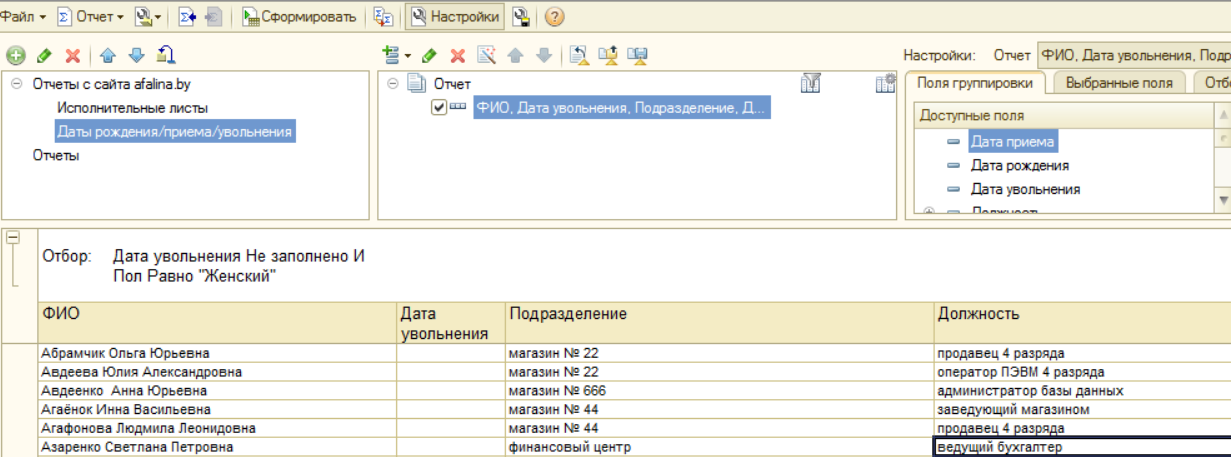
И действительно, к нас в списке работающие женщины.
Давайте теперь посмотрим кто из женщин уволился в 2014 году.
Здесь только одна трудность - как указать, что дата увольнения больше 01/01/2014 и меньше 01/01/2015.
Мы уже знаем, чтобы уточнить отборы, надо щелкнуть на "Отчет" и на закладку "Отбор"

Теперь в "Дата увольнения" выберем "Больше или равно" и установим 01/00/2014

Теперь нажмем мышкой на "Дата увольнения" в табличке "Доступные поля" и ПЕРЕТАЩИМ ее в табличку отборов.

Осталось у перетащенной даты увольнения установить Меньше или равно и дату 01/01/2015. Жмем "Сформировать" и наслаждаемся результатом.

Таким образом, манипулируя выводимыми данными и значениями отборов, можно получить различную полезную информацию.
Давайте закрепим результат. Добавим еще один отчет в нашу консоль.

Добавим новый отчет и назовем его "Лицевые счета сотрудников"

Скачиваем файл алгоритмов отчета "Лицевые счета сотрудников.xml" и загружаем его в отчет. Сохраняем отчет.

Обратите внимание, что в отборах заранее проставлено "Дата увольнения" - "Не заполнено", т.е. отчет выведен для Работающих на данный момент сотрудников.
Сразу стоит обратить внимание, что в отборах присутствует поле "Банк". Значит, можно отобрать информацию по конкретному банку. Либо, если указать для Банка в качестве отбора "Не заполнено", то можно вывести информацию о сотрудниках, для которых не заполнен банк в лицевых счетах.

Если мы уберем галочки с полей "Дата приема" и "Дата увольнения", то получим тот же отчет, но в котором будет информация только о физлице, банке и лицевом счете.
Пробуйте, экспериментируйте. Желаем хорошей работы.
С уважением, фирма "Афалина"
P.s. Все отчеты, описанные в предыдущей и текущей статье можно загрузить в консоль отчетов, если скачать файл по ссылке с нашего сайта и загрузить его в консоль отчетов (в консоли отчетов необходимо выбрать «Файл»-«Открыть» и выбрать файл описания отчетов)




